使用Google Chrome在YouTube上經歷較長的加載時間可能會令人沮喪。本指南通過優化鍍鉻設置和管理擴展,提供了簡單的步驟來改善流媒體體驗。
調整Chrome的硬件加速度
開放式鍍鉻:單擊右上角的菜單圖標(三個點)。
訪問設置:從下拉菜單中選擇“設置”。
查找系統設置:單擊左窗格的“系統”。
切換硬件加速度:找到“可用時使用硬件加速度”,然後將其打開或關閉以查看哪種設置可提高性能。
切換Google Chrome的硬件加速度
管理Chrome Extensions
訪問擴展:在Chrome菜單中,導航到“更多工具”>“擴展”。
審查和禁用:禁用並非必不可少的擴展。
確定有問題的擴展:禁用所有擴展程序,並可以一個人重新啟用它們,以發現任何引起問題,尤其是廣告障礙者。
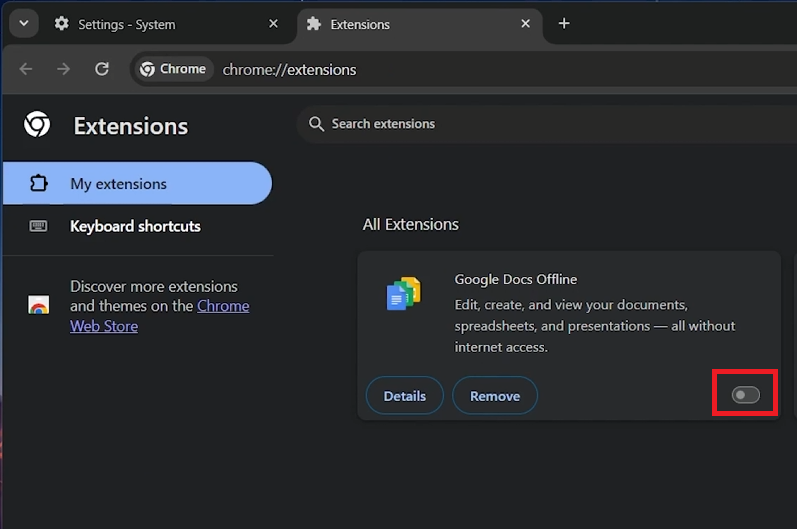
禁用不需要的鍍鉻擴展
保持Chrome更新
打開鍍鉻設置:單擊右上角的三個點,然後選擇“設置”。
參觀“關於鉻”:位於設置菜單的底部。
自動更新:如果有更新,Chrome將自動下載並安裝它。
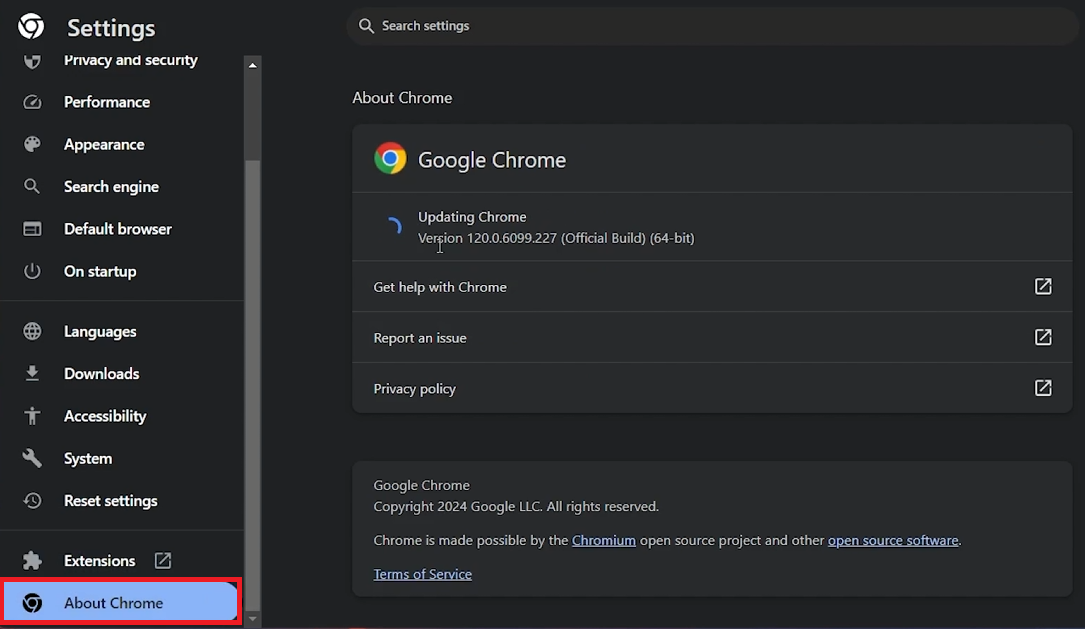
Chrome設置>關於>更新Chrome
定期清除瀏覽數據
訪問隱私設置:轉到“設置”>“隱私和安全”。
選擇“清除瀏覽數據”:選擇清除瀏覽歷史記錄,cookie和緩存文件。
選擇時間範圍:為了獲得最佳結果,請選擇“一直以來”。
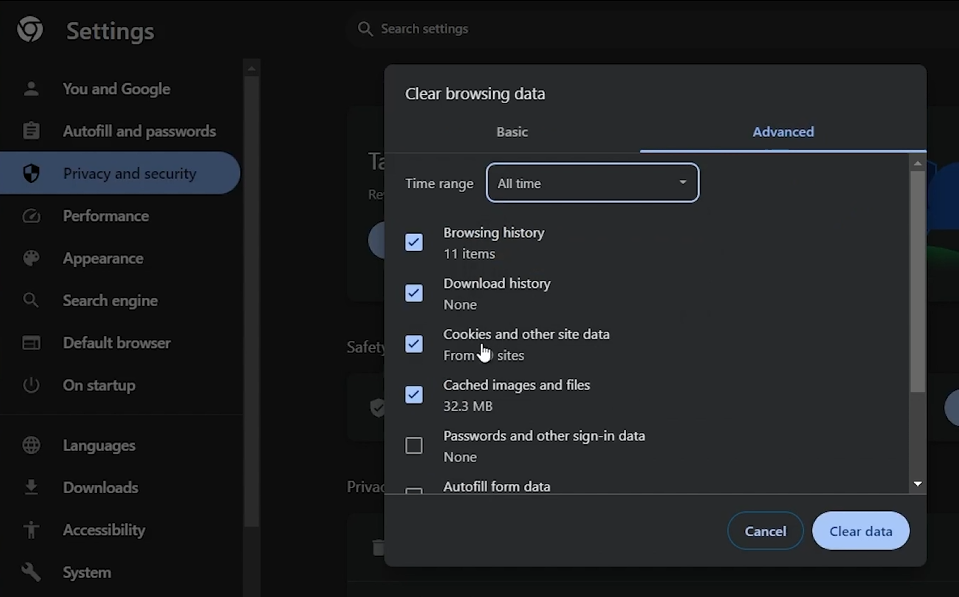
清除您的Google Chrome瀏覽數據
重置YouTube站點權限
查找站點設置:在“隱私和安全性”中,單擊“站點設置”。
找到YouTube:在“最近的活動”下,查找並選擇YouTube。
重置許可:單擊“重置權限”以默認Chrome中的YouTube設置。
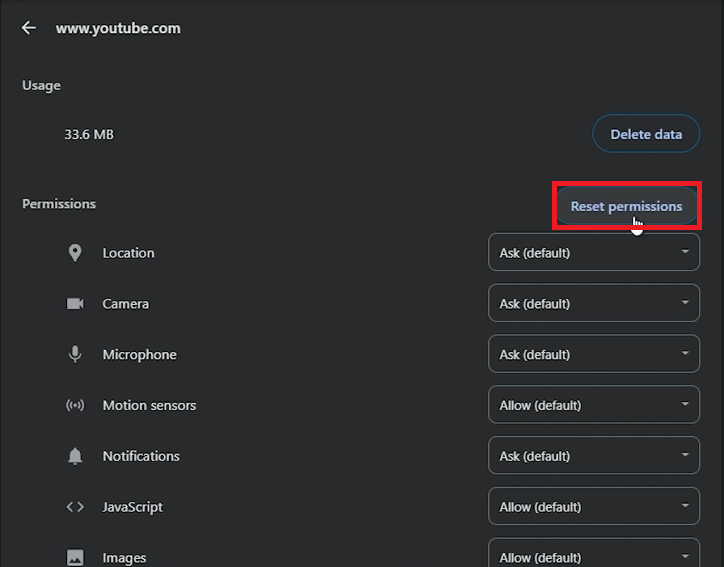
重置YouTube.com在Google Chrome上的權限
通過遵循以下步驟,您可以改善YouTube加載時間,並在Google Chrome上享受更流暢的流媒體體驗。
為什麼YouTube視頻需要很長時間才能加載Chrome?YouTube視頻可能由於過時的鉻版本,過多的瀏覽器緩存,超載擴展或不正確的瀏覽器設置(例如硬件加速度)而緩慢加載。
如何加快Chrome中的YouTube視頻?為了加快加載,更新Chrome,清除瀏覽器的緩存,禁用不必要的擴展,調整硬件加速設置以及YouTube的重置站點權限。
禁用硬件加速度會改善視頻加載時間嗎?如果您的設備努力處理GPU任務,則禁用硬件加速度可能會有所幫助。但是,如果您的設備可以很好地處理圖形,則可以實際上可以提高性能。
擴展可以影響Chrome中的YouTube視頻性能嗎?是的,一些擴展程序,尤其是廣告阻滯劑或操縱網站內容的擴展程序,可以減慢YouTube視頻加載時間。
我怎麼知道我的Chrome是否是最新的?在Chrome中,在設置下導航到“關於Chrome”。此頁面自動檢查更新並顯示您當前的瀏覽器版本。
